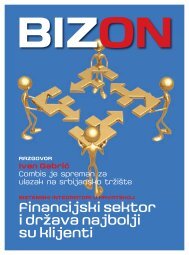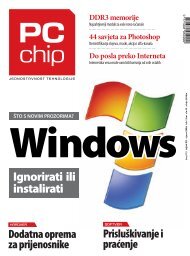You also want an ePaper? Increase the reach of your titles
YUMPU automatically turns print PDFs into web optimized ePapers that Google loves.
0106<br />
pc_chip/srpanj.kolovoz_07/tema_broja<br />
bez audiokomponente. Audiokomponentu nije u<br />
stanju otvoriti kao ni AutoGK jer ne podržava DV<br />
tip 1, tako da bi bila potrebna dodatna konverzija<br />
u DV tip 2 da bi kodiranje u tim alatima bilo uobičajeno.<br />
Iako kodiranje VirtualDubom zahtijeva<br />
više podešavanja, generira kvalitetan sadržaj<br />
- za razliku od brojnih alata u kojima se ne mogu<br />
podesiti važne opcije.<br />
Filtri<br />
U VirtualDubu moguće je dodati filtre (Video<br />
- Filters) poput filtra za deinterlacing, odnosno<br />
ukidanje isprepletenosti slike i filtra Resize<br />
kojim se mijenja razlučivost videa. Budući da se<br />
nakon kodiranja mijenja omjer piksela u okviru,<br />
potrebno je DVD razlučivost 720x576 promijeniti<br />
u 720x544 ili 720x528. Razlučivost je potrebno<br />
promijeniti radi pravilnog prikaza slike - ovo avi.<br />
NET radi automatski, kao i rezanje viška okvira.<br />
Naime, taj se rezultat dobiva pomoću formule<br />
720/4, što daje rezultat 180 koji je potrebno<br />
pomnožiti s 3, pri čemu se dobiva broj 540 koji<br />
nije djeljiv sa 16, pa je potrebno oduzeti broj linija<br />
čime se dobiva 528 ili dodati četiri linije, pa je<br />
rezultat 544.<br />
Širina i visina okvira trebaju biti djeljive sa 16<br />
kako bi se smanjila greška u omjeru slike i kako<br />
Windows Movie Maker<br />
1<br />
Sadržaj koji smo snimili prenesen je na disk, a<br />
isječci su nastali na temelju svakog pauziranja<br />
za vrijeme snimanja. Isječke je potrebno<br />
odvući u velike pravokutnike u Storyboardu<br />
4<br />
Opcija Narate Timeline omogućava snimanje<br />
zvuka i njegovo korištenje u finalnom videu,<br />
ali isključivo u modu Timeline<br />
bi se udovoljilo zahtjevima kodeka. Brojevi<br />
kojima se dijeli širina okvira i množi njegova<br />
visina dolaze iz omjera okvira 4:3. Analogno<br />
tome, dobiva se i razlučivost videa kad je omjer<br />
16:9, pri čemu se širina dijeli sa 16, a visina množi<br />
s 9. Dobiveni brojevi također moraju biti djeljivi<br />
sa 16. Ako je potrebno izrezati dio okvira videa,<br />
to je moguće pomoću filtra Null transform čijim<br />
se korištenjem ne događa ništa, ali se tako koristi<br />
opcija Cropping. Najbolje je prvo upotrijebiti<br />
filtar Deinterlace, a zatim i sve ostale. Primjerice,<br />
prvo ukidanje isprepletenosti, zatim rezanje<br />
viška okvira i promjena razlučivosti videa.<br />
2<br />
Odabiremo opciju Collections, pa se otvara<br />
bočna kartica u kojoj možemo izabrati<br />
<strong>video</strong>efekt koji želimo primijeniti. Željeni<br />
<strong>video</strong>efekt odvučemo i spustimo na malu<br />
kockicu koja se nalazi u velikom pravokutniku<br />
gdje su smješteni <strong>video</strong>isječci<br />
5<br />
Nakon što smo primijenili željene efekte,<br />
tranzicije i natpise, potrebno je sačuvati<br />
<strong>video</strong>projekt, odnosno spremiti izvršnu<br />
<strong>video</strong>datoteku na disk odabirom naredbe Save<br />
to my computer<br />
Adobe Premiere<br />
Pro vrhunski<br />
je program za<br />
profesionalnu<br />
<strong>video</strong>montažu<br />
koji zahtijeva<br />
veliko znanje<br />
kako bi<br />
brojne opcije<br />
bile valjano<br />
iskorištene<br />
Videokodek<br />
Nakon podešavanja željenih filtara potrebno je<br />
podesiti kodek kojim će se kodirati <strong>video</strong>. Do<br />
odabira kodeka za kodiranje videa dolazimo<br />
pomoću izbornika Video, nakon čega odaberemo<br />
opciju Compression. U osnovnim je postavkama<br />
XviD-a najvažnije odrediti profil. Profil Advanced<br />
Simple @ L5 i Home dobar su odabir. U drugom<br />
padajućem izborniku određujemo način kodiranja<br />
- jednoprolazno ili dvoprolazno, s tim da<br />
je dvoprolazno kodiranje uvijek bolji odabir. Za<br />
dvoprolazno kodiranje prvo koristimo opciju<br />
3<br />
Na prethodno opisan način primjenjujemo i<br />
tranzicije između isječaka, ali ih odvlačimo<br />
u prostor manjih pravokutnika koji se nalaze<br />
između <strong>video</strong>isječaka<br />
6<br />
Zatim odabiremo opciju Other settings i u<br />
padajućem izborniku opciju DV-AVI (PAL),<br />
čime započinje postupak spremanja izvršne<br />
datoteke na disk